Snom IP-Telefon mit einer Einzelrufnummer einrichten
Hinweis: Wenn Sie ein Snom Tischtelefon mit der easybell Cloud Telefonanlage nutzen wollen, dann finden Sie die richtige Anleitung hier:
Sie können Snom Telefone sowohl über das Display des Telefons oder über Ihren Webbrowser konfigurieren. Wir empfehlen die Konfiguration über den Webbrowser, die deutlich übersichtlicher ist.
1. Einstellungen aufrufen
Schließen Sie Ihr Snom-IP-Telefon entsprechend der Anleitung an.
Geben Sie in der Adresszeile Ihres Webbrowsers die IP-Adresse des Telefons ein. Die IP-Adresse finden Sie in den Menüs Ihres Telefons unter Settings → Netzwerk → IP Adresse.
Wählen Sie in der linken Leiste unter „Einrichtung“ die Identität, unter der Sie Ihren easybell Account einrichten wollen.
2. Anmeldeinformationen eintragen
Im darauffolgenden Menü füllen Sie bitte im Reiter „Login“ die „Anmeldeinformationen wie folgt aus:
Nutzerkennung: Ihre Rufnummer im internationalen Format (z.B. 00493012345678)
Passwort: Ihr SIP-Passwort
Registrar: sip.easybell.de
Die entsprechenden SIP-Zugangsdaten finden Sie im Easybell-Kundenportal unter „Telefonfunktionen“ → „Rufnummern verwalten“ bzw. in der Cloud Telefonanlage beim jeweiligen Endgerät.
Bestätigen Sie Ihre Einstellungen, indem Sie auf „Speichern“ klicken.
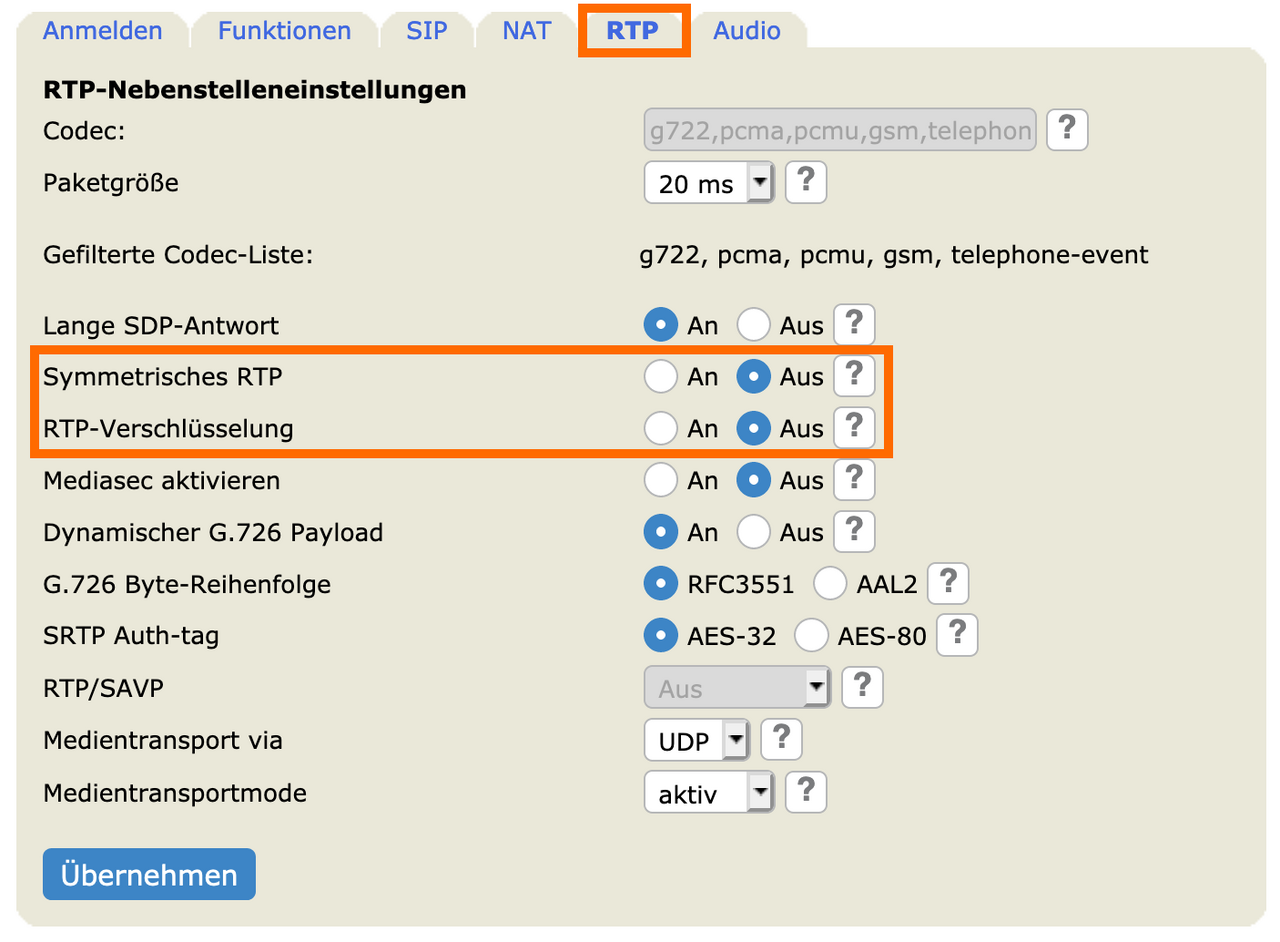
3. RTP-Einstellungen anpassen
Im Reiter „RTP“ müssen Sie die Option RTP-Verschlüsselung deaktivieren.
Sollten Sie im Alltag Audioprobleme haben, empfehlen wir aus der Liste Codecs alles außer der beiden Codecs pcmu und pcma zu löschen.

Wir sind ausgezeichnet!
Kunden, Partner und die Fachpresse schenken uns Vertrauen.

